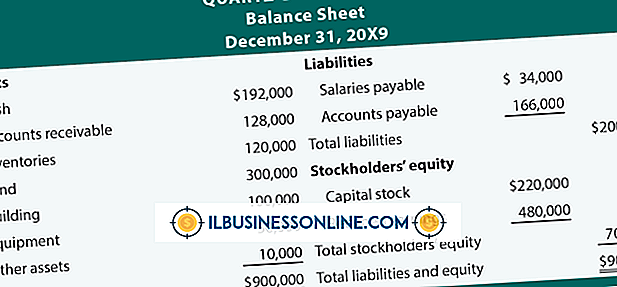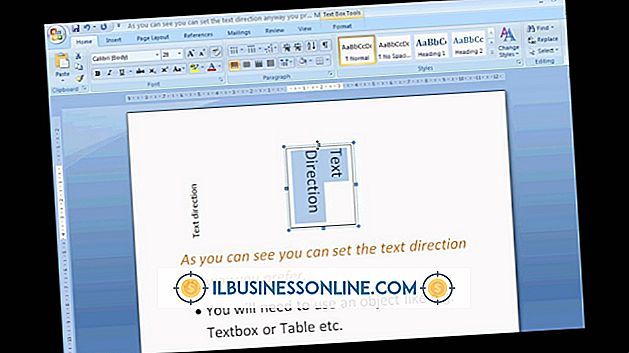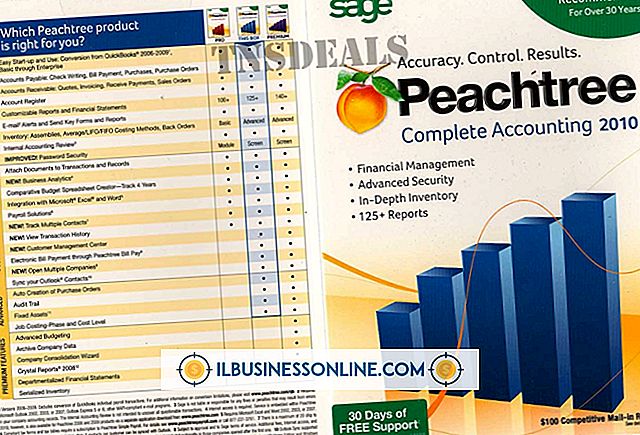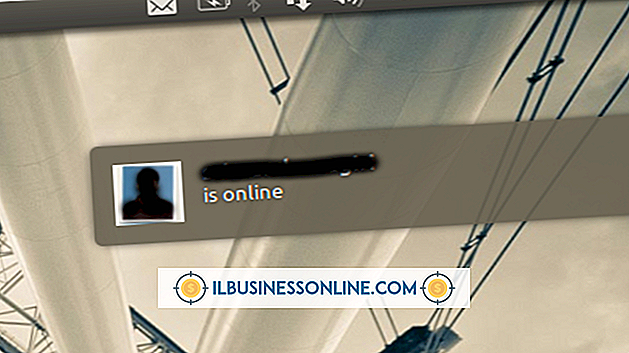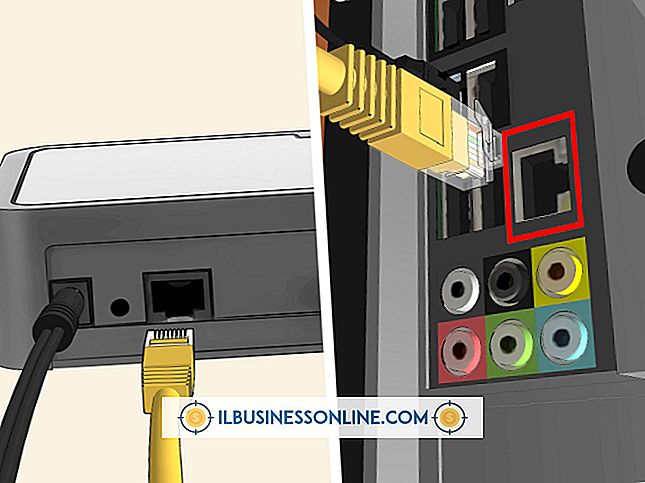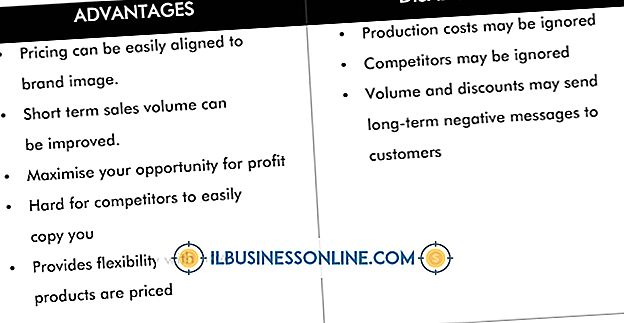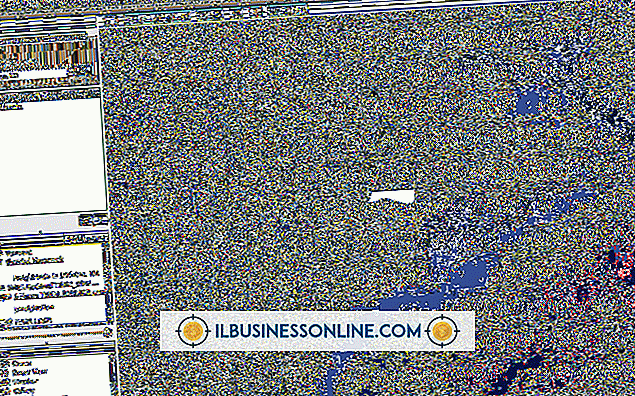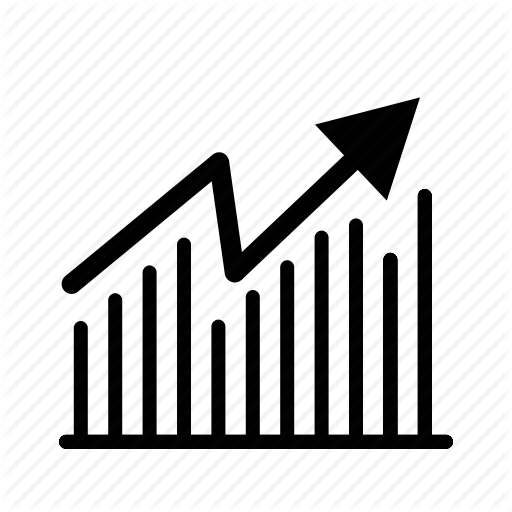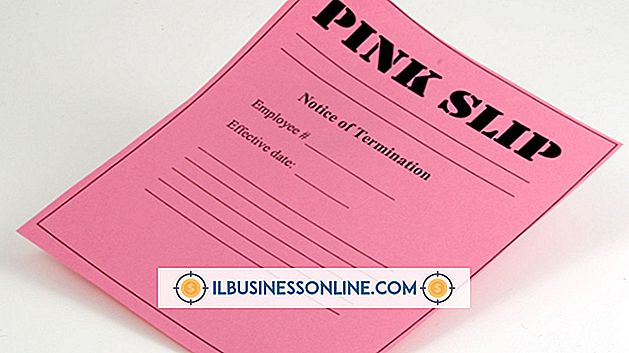Slik redigerer du tekst i Office Word 2007

Microsoft Word 2007 kommer ikke med en rød penn for å markere dokumenter, og du vil heller ikke bruke en på skjermen, men det betyr ikke at du mister muligheten til å redigere teksten på materialene dine. Faktisk tilbyr Word flere forskjellige redigeringsmetoder, inkludert in-line kommentering og erstatning av flere områder av tekst samtidig. Enten du leter etter en papirløs måte å redigere dokumenter på, eller bare foretrekker å utføre redigeringer på skjermen i stedet for for hånd, har Word en måte å endre tekst som bare er din type.
1.
Start Word 2007 og klikk på Office-knappen. Klikk "Åpne", så bla til og åpne dokumentet med teksten du vil redigere.
2.
Bla til den første delen for å redigere. Fremhev teksten eller tegnene ved å plassere markøren direkte til venstre for første tegn, trykk ned venstre museknapp og dra markøren til høyre til alle tegnene i teksten er uthevet. Skriv direkte over høydepunktene med den nye teksten.
3.
Bla til en annen seksjon for å redigere, denne gangen på et sted der du vil legge igjen en kommentar til dokumentdesigneren. Klikk på "Review" -fanen, og klikk deretter på "Sett inn kommentar." Et gult klistremerke vil dukke opp og kommentarlinjen åpnes på siden av dokumentet. Skriv inn den redaksjonelle kommentaren i det gule notatet.
4.
Trykk på "Ctrl-F" -tastene for å åpne vinduet "Finn og erstatt". Klikk på "Erstatt" -fanen. Skriv noe som skal erstattes i boksen "Finn hva", for eksempel en lederens fornavn. Skriv inn noe i boksen "Erstatt med", for eksempel riktig stavemåte av lederens navn. Klikk på "Erstatt" -knappen for å erstatte bare en forekomst eller "Erstatt alle" for å redigere teksten overalt den vises. Funksjonen "Erstatt alle" er nyttig når du redigerer tekstproblemer som vises på flere steder i hele dokumentet, for eksempel når du vil ta to mellomrom etter en periode ned til et enkelt mellomrom.
5.
Klikk på Office-knappen og velg "Lagre som." Skriv inn et nytt navn for filen for å beskytte originaldokumentets tekst, velg hvor du skal lagre filen på nettverket eller datamaskinen, og klikk på "Lagre" -knappen.
Tips
- Redigering av tekst i tekstbokser i Word 2007 er lik, men du må faktisk klikke på tekstboksen for å aktivere den slik at du kan "komme inn." Til forskjell fra vanlig tekst på et Word-dokument hvor du bare rulle og kommentere eller redigere, med en tekstboks må du først klikke på boksen. Du ser at grensen blir uthevet. Du vil da kunne komme inn i boksen - og bla i det - og gjøre endringene til teksten.
- Denne prosessen ligner i Office neste utgave, Word 2010, med utskifting av Office-knappen. I 2010 ble Office-knappen "Fil" -fanen.